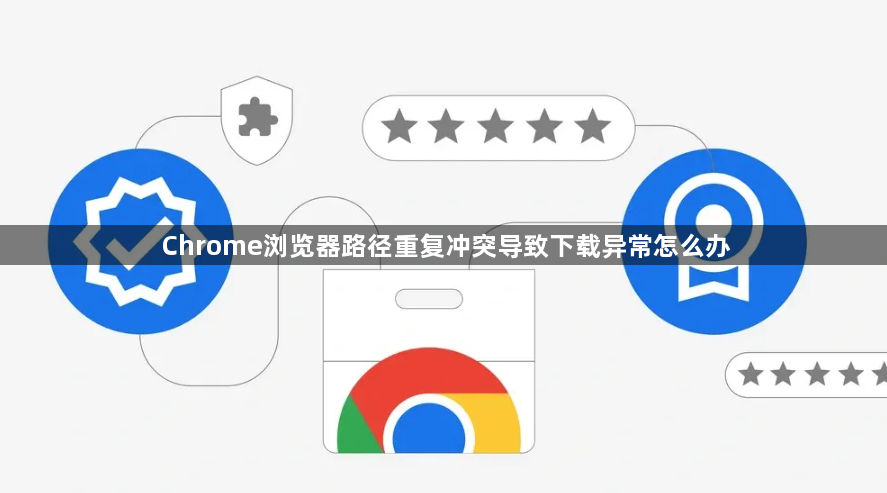
1. 检查并更改存储路径:如果Chrome浏览器没有设置文件下载位置,或者指定的存储路径不可用,会导致下载失败。可点击右上角的三个点,选择“设置”,点击“高级”选项,然后点击“下载内容”里的“更改”按钮,选择一个新的存储路径。
2. 清除浏览器缓存:浏览器缓存可能会导致下载问题。打开Chrome浏览器,点击右上角的菜单按钮(三个点),选择“更多工具”-“清除浏览数据”。在弹出的窗口中,选择要清除的内容,包括“缓存的图片和文件”,然后点击“清除数据”按钮。清除完成后,重新启动浏览器,查看问题是否解决。
3. 检查插件冲突:打开Chrome浏览器,点击右上角的三个点,选择“更多工具”,再点击“扩展程序”。在扩展程序页面中,逐一检查插件的版本,若发现有冲突的可能,可先禁用部分插件,然后逐个启用测试,找出冲突的插件并更新到最新版本,以解决页面异常问题。
4. 调整安全浏览设置:Chrome会自动检测所下载文件的安全性,如果认为文件可能含有恶意软件或病毒,就会阻止下载文件。此外,对于非HTTPS链接的下载,Chrome也会弹出警告并可能阻止。在“隐私和安全”设置中,可以调整安全浏览的级别或关闭某些安全功能,但请注意,这样做可能会降低浏览器的安全性。







